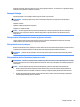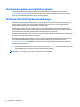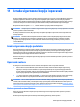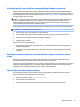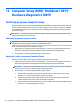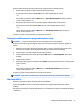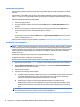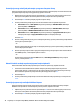User Manual - Windows 8.1
Table Of Contents
- Dobro došli
- Upoznavanje računala
- Povezivanje s mrežom
- Povezivanje s bežičnom mrežom
- Povezivanje s ožičenom mrežom
- Kretanje pomoću tipkovnice, gesta dodira i pokazivačkih uređaja
- Korištenje pokazivačkih uređaja
- Podešavanje postavki pokazivačkih uređaja
- Korištenje dodirne pločice (TouchPada) i gesta
- Upotreba tipkovnice
- Korištenje pokazivačkih uređaja
- Multimediji
- Upravljanje napajanjem
- Isključivanje računala
- Podešavanje mogućnosti napajanja
- Korištenje stanja za uštedu energije
- Korištenje baterijskog napajanja
- Pronalazak dodatnih informacija o bateriji
- Korištenje alata za provjeru baterije
- Prikaz preostale napunjenosti baterije
- Maksimiziranje vremena pražnjenja baterije
- Upravljanje niskim razinama napunjenosti baterije
- Umetanje ili uklanjanje baterije
- Ušteda energije baterije
- Pohranjivanje korisnički zamjenjive baterije
- Odlaganje baterije koju korisnik može zamijeniti
- Zamjena baterije koju korisnik može zamijeniti
- Upotreba vanjskog izvora izmjeničnog napajanja
- Vanjske kartice i uređaji
- Pogoni
- Sigurnost
- Zaštita računala
- Upotreba lozinki
- Upotreba antivirusnog softvera
- Upotreba softverskog vatrozida
- Instaliranje ključnih sigurnosnih ažuriranja
- Korištenje programa HP Client Security (samo određeni modeli)
- Upotreba programa HP Touchpoint Manager (samo neki modeli)
- Ugradnja dodatnog sigurnosnog kabela
- Korištenje čitača otisaka prstiju (samo određeni modeli)
- Održavanje
- Izrada sigurnosne kopije i oporavak
- Computer Setup (BIOS), MultiBoot i HP PC Hardware Diagnostics (UEFI)
- Podrška
- Tehnički podaci
- Pristupačnost
- Putovanje s računalom
- Otklanjanje poteškoća
- Resursi za rješavanje problema
- Rješavanje problema
- Računalo se ne može pokrenuti
- Na zaslonu računala ništa se ne prikazuje
- Softver ne funkcionira kako valja
- Računalo je uključeno, ali ne reagira
- Računalo je neuobičajeno toplo
- Neki vanjski uređaj ne funkcionira
- Bežična veza ne funkcionira
- Ne pokreće se reprodukcija diska u dodatnom vanjskom optičkom pogonu
- Film nije vidljiv na vanjskom zaslonu
- Postupak snimanja diska u dodatnom vanjskom optičkom pogonu ne započinje ili se prekida prije no što ...
- Elektrostatički izboj
- Kazalo
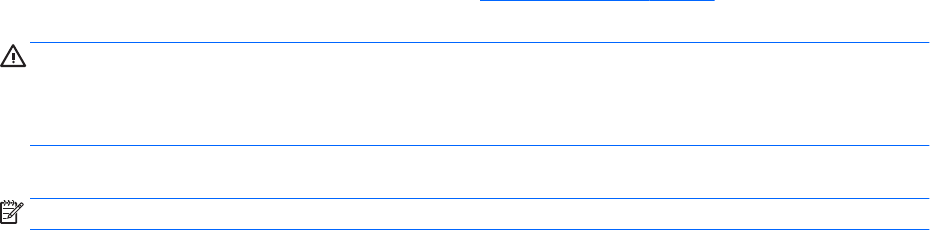
Korištenje medija s operacijskim sustavom Windows (kupuje se zasebno)
Da biste naručili DVD s operacijskim sustavom Windows, obratite se službi za podršku. Pogledajte knjižicu
Worldwide Telephone Numbers (Telefonski brojevi iz cijelog svijeta) koja se isporučuje uz računalo. Podaci za
kontakt dostupni su i na HP-ovu web-mjestu. Posjetite http://www.hp.com/support, odaberite svoju državu
ili regiju te slijedite upute na zaslonu.
OPREZ: korištenjem medija s operacijskim sustavom Windows u potpunosti ćete izbrisati sadržaj tvrdog
diska i ponovno ga formatirati. Sve stvorene datoteke i softver koji je instaliran na računalu trajno se
uklanjaju. Nakon ponovnog formatiranja diska pomoću postupka oporavka moći ćete vratiti operacijski
sustav, upravljačke programe, softver i uslužne programe.
Da biste pokrenuli punu instalaciju operacijskog sustava pomoću DVD-a s operacijskim sustavom Windows:
NAPOMENA: ovaj postupak traje nekoliko minuta.
1. Ako je moguće, sigurnosno kopirajte sve osobne datoteke.
2. Umetnite DVD s operacijskom sustavom Windows u optički pogon i ponovno pokrenite računalo.
3. Kada se to od vas zatraži, pritisnite bilo koju tipku na tipkovnici.
4. Slijedite upute na zaslonu.
Kada instalacija završi, učinite sljedeće:
1. Izbacite medij s operacijskim sustavom Windows, a zatim umetnite medij Driver Recovery (Oporavak
upravljačkih programa).
2. Instalirajte prvo upravljačke programe za omogućavanje hardvera, a zatim instalirajte preporučene
aplikacije.
Korištenje značajki osvježavanja sustava Windows i njegova vraćanja u izvorno
stanje
Kada računalo ne radi funkcionira i morate vratiti stabilnost sustava, mogućnost osvježavanja sustava
Windows omogućuje vam početak iznova uz očuvanje onoga što vam je važno.
Mogućnost vraćanja sustava Windows u izvorno stanje omogućuje detaljno ponovno formatiranje računala ili
uklanjanje osobnih podataka prije no što računalo nekome poklonite ili odnesete na recikliranje. Dodatne
informacije o tim značajkama potražite u pomoći i podršci u sustavu Windows.
Upotreba HP-ova instalacijskog softvera
HP-ov instalacijski softver može se koristiti za ponovno instaliranje upravljačkih programa ili za odabir
softvera kod kojeg postoji greška ili je izbrisan iz sustava.
1. Na početnom zaslonu upišite HP Software Setup.
2. Otvorite HP-ov instalacijski softver.
3. Slijedite zaslonske upute za ponovnu instalaciju upravljačkih programa ili odabir softvera.
Oporavak sustava 73